win10微信图标被隐藏了怎么办 win10微信图标怎么恢复显示
更新时间:2023-11-12 14:07:43作者:yang
win10微信图标被隐藏了怎么办,Win10微信图标被隐藏了怎么办?很多Win10用户都可能遇到这个问题,当微信图标突然消失时,我们可能会感到困惑和不知所措,不要担心解决这个问题其实并不复杂。在Win10系统中,微信图标的隐藏可能是由于系统设置或者其他操作引起的。我们可以通过简单的操作来恢复微信图标的显示,让我们一起来看看具体的解决方法吧!
解决方法:
1、点击通知和快速操作。
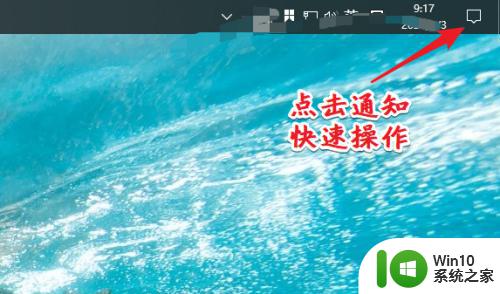
2、点所有设置。
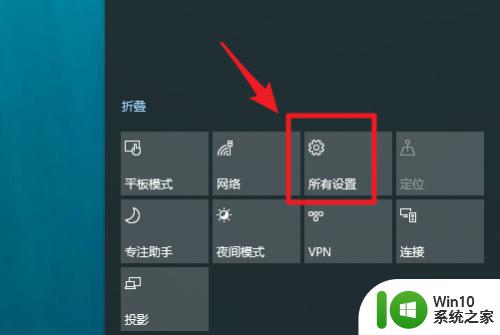
3、点个性化。
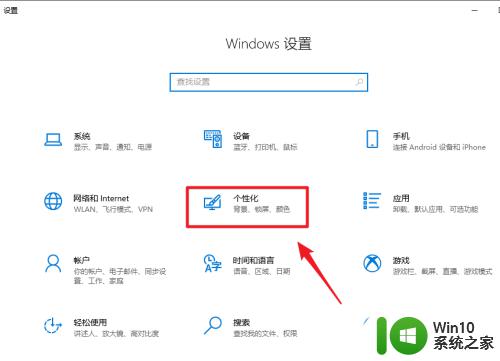
4、点击“选择哪些图标显示在任务栏上“。
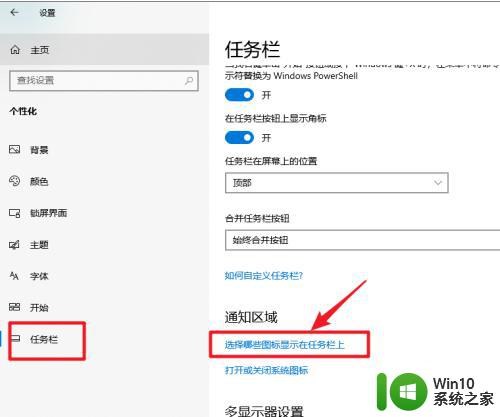
5、找到微信,将按钮打开。
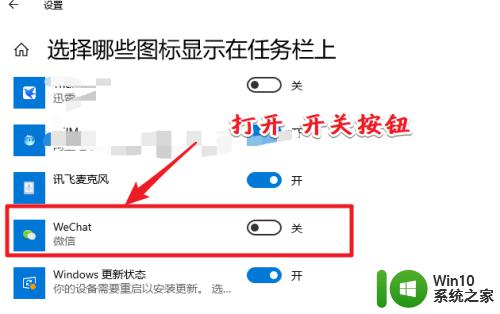
6、之后就微信图标就可以在任务栏正常显示了。
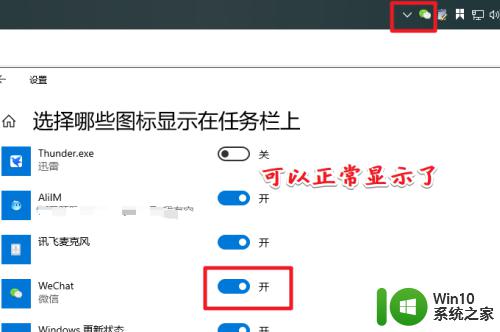
以上就是win10微信图标被隐藏了怎么办的全部内容,有出现这种现象的朋友们可以尝试以上方法来解决,希望能对大家有所帮助。
win10微信图标被隐藏了怎么办 win10微信图标怎么恢复显示相关教程
- win10不显示微信图标 Win10任务栏微信图标消失怎么办
- win10电脑微信不显示图标恢复方法 win10 pc版微信桌面图标丢失怎么办
- win10显示隐藏小图标的方法 win10怎样显示隐藏小图标
- win10微信图标不显示的解决方法 win10任务栏不显示微信图标如何解决
- win10任务栏微信为何图标不显示解决方法 Win10任务栏微信图标不显示的解决方案
- win10显示隐藏图标的方法 win10如何在任务栏上显示隐藏图标
- win10显示微信在任务栏中的方法 win10怎么让微信在任务栏中显示图标
- win10托盘图标隐藏怎么办 win10托盘图标隐藏怎么解决
- win10显示隐藏的图标全部显示设置方法 win10显示隐藏的图标怎么设置
- win10输入法图标隐藏了怎么办 win10输入法隐藏了怎么调出来
- win10设置任务栏图标显示或隐藏的方法 win10怎么设置任务栏图标隐藏或显示
- win10隐藏右下角图标怎么全部显示出来 win10如何将隐藏的右下角图标全部显示出来
- 蜘蛛侠:暗影之网win10无法运行解决方法 蜘蛛侠暗影之网win10闪退解决方法
- win10玩只狼:影逝二度游戏卡顿什么原因 win10玩只狼:影逝二度游戏卡顿的处理方法 win10只狼影逝二度游戏卡顿解决方法
- 《极品飞车13:变速》win10无法启动解决方法 极品飞车13变速win10闪退解决方法
- win10桌面图标设置没有权限访问如何处理 Win10桌面图标权限访问被拒绝怎么办
win10系统教程推荐
- 1 蜘蛛侠:暗影之网win10无法运行解决方法 蜘蛛侠暗影之网win10闪退解决方法
- 2 win10桌面图标设置没有权限访问如何处理 Win10桌面图标权限访问被拒绝怎么办
- 3 win10关闭个人信息收集的最佳方法 如何在win10中关闭个人信息收集
- 4 英雄联盟win10无法初始化图像设备怎么办 英雄联盟win10启动黑屏怎么解决
- 5 win10需要来自system权限才能删除解决方法 Win10删除文件需要管理员权限解决方法
- 6 win10电脑查看激活密码的快捷方法 win10电脑激活密码查看方法
- 7 win10平板模式怎么切换电脑模式快捷键 win10平板模式如何切换至电脑模式
- 8 win10 usb无法识别鼠标无法操作如何修复 Win10 USB接口无法识别鼠标怎么办
- 9 笔记本电脑win10更新后开机黑屏很久才有画面如何修复 win10更新后笔记本电脑开机黑屏怎么办
- 10 电脑w10设备管理器里没有蓝牙怎么办 电脑w10蓝牙设备管理器找不到
win10系统推荐
- 1 番茄家园ghost win10 32位官方最新版下载v2023.12
- 2 萝卜家园ghost win10 32位安装稳定版下载v2023.12
- 3 电脑公司ghost win10 64位专业免激活版v2023.12
- 4 番茄家园ghost win10 32位旗舰破解版v2023.12
- 5 索尼笔记本ghost win10 64位原版正式版v2023.12
- 6 系统之家ghost win10 64位u盘家庭版v2023.12
- 7 电脑公司ghost win10 64位官方破解版v2023.12
- 8 系统之家windows10 64位原版安装版v2023.12
- 9 深度技术ghost win10 64位极速稳定版v2023.12
- 10 雨林木风ghost win10 64位专业旗舰版v2023.12